ロリポップ!レンタルサーバーは10日間の無料お試し期間中でもムームードメイン、お名前ドットコム、エックスドメイン、さくらのドメイン、FC2ドメイン、バリュードメイン、スタードメイン、ゴンベエドメイン、名付けてねっとなどで取得をおこなった独自ドメイの設定は可能ですが、「入力されたドメインは他のアカウントにて設定をされているか、ロリポップ!ドメインのため設定をすることができません。またムームーメールでご利用中の独自ドメインは、設定をすることができません」
上記の独自ドメイン設定エラーが表示された場合、独自ドメインの設定は完了していません。そのためWordpressのインストール時の独自ドメインを指定することや独自ドメインを利用したメールアドレスの作成ができません。こちらのページでは独自ドメインが設定できない原因と対処方法をご紹介しております。
こちらのサイトはロリポップ!レンタルサーバー![]() のハイスピードプランで独自ドメインの設定をおこない、無料SSL化、WordPressのテーマは無料のcocoonで運営をおこなっています。
のハイスピードプランで独自ドメインの設定をおこない、無料SSL化、WordPressのテーマは無料のcocoonで運営をおこなっています。
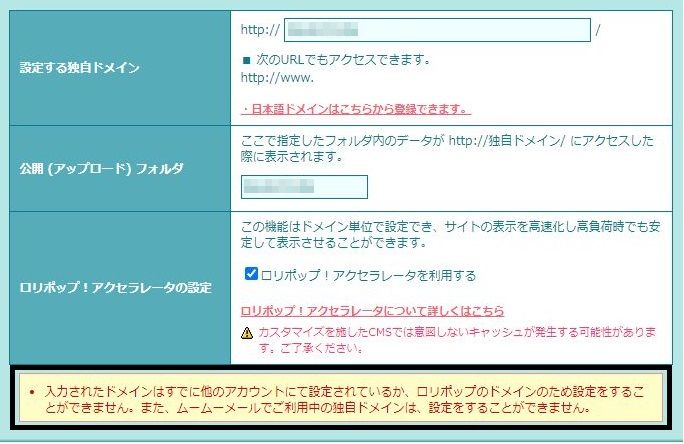
独自ドメインが設定できない原因
独自ドメインが設定できないエラーの原因と考えられるのは以下の状況です。
ムームードメイン経由(連携)でロリポップを申し込んでいる
ムームードメインでは独自ドメインの申し込み後にロリポップ!連携サービスから申し込むことができます。
この場合、申し込みが完了するとロリポップ!アカウントが自動で作成され、その契約情報がメールで通知されると同時に自動で作成されたロリポップ!アカウントに独自ドメインが自動的に設定されます。
ロリポップでは1つの独自ドメインを複数のアカウントに設定することができない仕様となっていますのでその影響で独自ドメインが設定できない可能性があります。こちらのページの下記の対処法をご覧ください。
ロリポップ!レンタルサーバーへ![]()
対象の独自ドメインがロリポップの他のアカウントに設定されている
ロリポップ!レンタルサーバーはアカウント名、ロリポップ!ドメインを変更すれば何度でも10日間の無料お試し申し込みをおこなうことが可能です。
ご自身が過去にロリポップ!レンタルサーバーに申し込みをおこなった際の契約情報にムームードメイン、お名前ドットコム、エックスドメイン、さくらのドメイン、FC2ドメイン、バリュードメイン、スタードメイン、ゴンベエドメイン、名付けてねっとなどで取得をおこなった独自ドメインが設定された状態の場合があります。
ロリポップでは1つの独自ドメインを複数のアカウントに設定することができない仕様となっていますのでその影響で独自ドメインが設定できない可能性があります。
こちらのページの下記の対処法をご覧ください。
ロリポップ!レンタルサーバーへ![]()
独自ドメインをムームーメールで使用している
ムームードメインでムームーメールをご利用されている場合、対象となる独自ドメインでメールアドレスを作成されている場合はロリポップ!で、その対象となる独自ドメインの設定をおこなうことはできません。こちらについての手順は紹介しておりません。
独自ドメインが設定できない場合の解決方法
ご自身が関係するロリポップ!アカウントに独自ドメインが設定されている場合は以下の説明をご覧になられてみてください。
ムームードメイン経由でロリポップ!レンタルサーバーの申し込みをおこなった場合
ムームーIDを作成する際に入力をおこなったメールアドレスに「ドメイン取得・ロリポップ!レンタルサーバー無料お試し」お申し込みありがとうございますというタイトルのメールが届いています。時期によってタイトルが変更される可能性はあります。
メール内に記載されているパスワードの設定というURLをクリックしてください。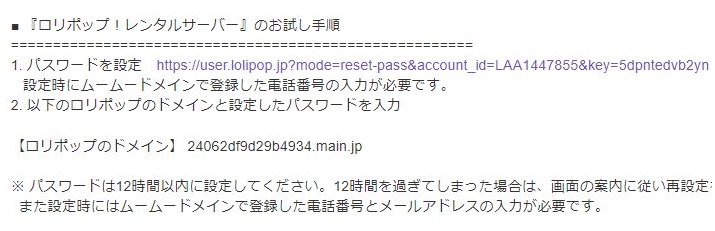
自動申し込みから12時間以内の場合:
メールに記載がされてあるURLをクリックすると以下の画面が表示されます
- パスワードを決めて入力
- 電話番号はムームーIDに登録をおこなった際の電話番号を入力
送信をクリックしてください。
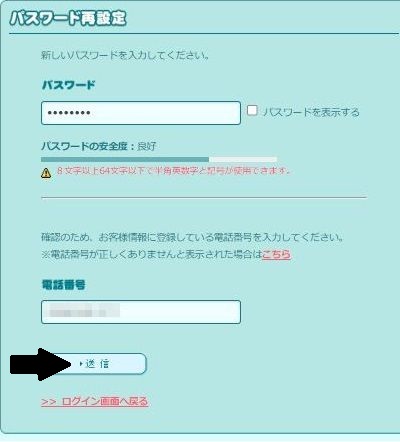
ロリポップ!レンタルサーバーにアクセスをおこない、ログインにマウスのカーソルを合わせてユーザー専用ページをクリックしてください。メールに記載がされていた内容でユーザー専用ページにログインをおこないます。
- アカウントの入力を入力(例):24062df9d29b4934
- ロリポップ!ドメインを選択(例):main.jp
- パスワードを入力
ログインをクリックしてください。ユーザー専用ページにログインができた場合は、下記の独自ドメイン設定の解除方法をご覧ください。
ロリポップ!レンタルサーバーへ![]()
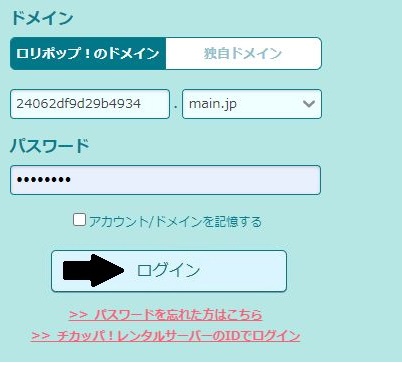
自動申し込みから12時間を過ぎた場合:
メールのURLをクリックすると以下の画面が表示されます。パスワード忘れ画面をクリックしてください。
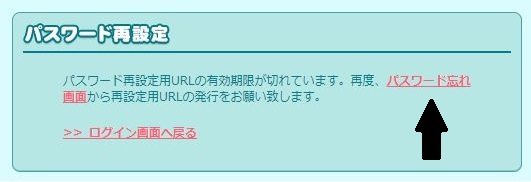
パスワードの再設定の際には
メールに記載がされていた内容の入力と選択をおこなってください
- アカウントの入力(例):24062df9d29b4934
- ロリポップ!ドメインを選択(例):main.jp
- ムームーIDの登録の際に入力をおこなったメールアドレスを入力
送信をクリックしてください。
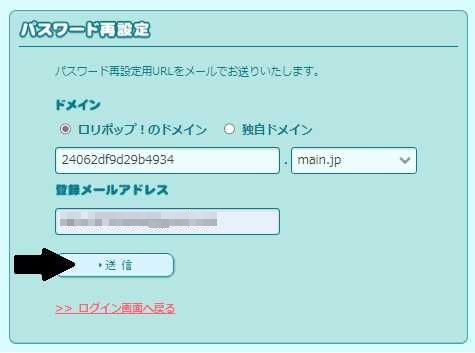
パスワードの再設定について
メールが送信されますので、メールに記載がされてあるURLをクリックしてください。
- パスワードを決めて入力
- 電話番号はムームーIDに登録をおこなった際の電話番号を入力
送信をクリックしてください。
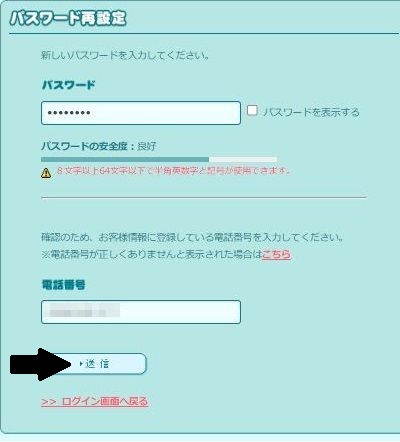
ロリポップ!レンタルサーバー![]() にアクセスをおこない、ログインにマウスのカーソルを合わせてユーザー専用ページをクリックしてください。メールに記載がされていた内容でユーザー専用ページにログインをおこないます。
にアクセスをおこない、ログインにマウスのカーソルを合わせてユーザー専用ページをクリックしてください。メールに記載がされていた内容でユーザー専用ページにログインをおこないます。
- アカウントの入力(例):24062df9d29b4934
- ロリポップ!ドメインを選択(例):main.jp
- 設定をおこなったパスワードを入力
ログインをクリックしてください。ユーザー専用ページにログインができた場合は、下記の独自ドメイン設定の解除方法をご覧ください。
ロリポップ!レンタルサーバーへ![]()
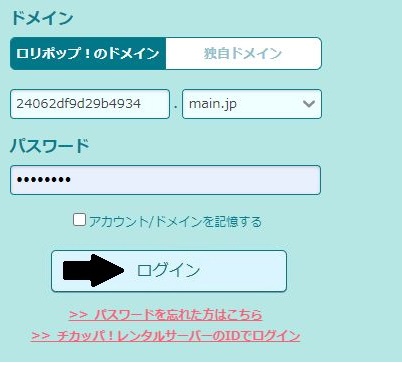
対象の独自ドメインがロリポップ!の他のアカウントに設定されている場合
ロリポップ!レンタルサーバーをお申込みされた際のメールアドレスに【ロリポップ!】お申込み完了のお知らせというタイトルのメールが届いています。時期によってタイトルが変更される可能性はあります。
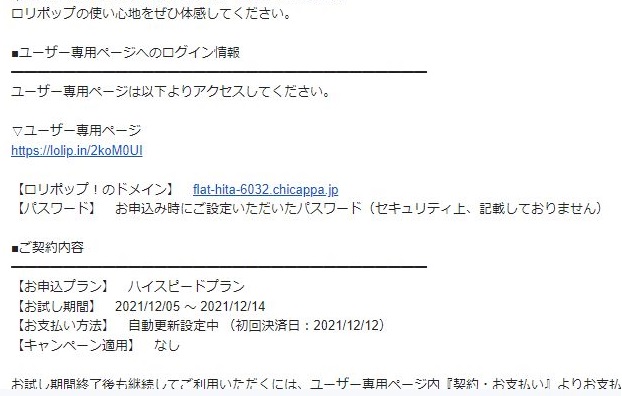
ロリポップ!レンタルサーバー![]() にアクセスをおこない、ログインにマウスのカーソルを合わせてユーザー専用ページをクリックしてください。メールに記載がされていた情報でユーザー専用ページにログインをします。
にアクセスをおこない、ログインにマウスのカーソルを合わせてユーザー専用ページをクリックしてください。メールに記載がされていた情報でユーザー専用ページにログインをします。
- アカウントの入力(例):flat-hita-6032
- ロリポップ!ドメインの選択(例):chicappa.jp
- パスワードを入力(パスワードを紛失した場合は下をご覧ください)
ログインをクリックしてください。ユーザー専用ページにログインができた場合は、下記の独自ドメイン設定の解除方法をご覧ください。
ロリポップ!レンタルサーバーへ![]()
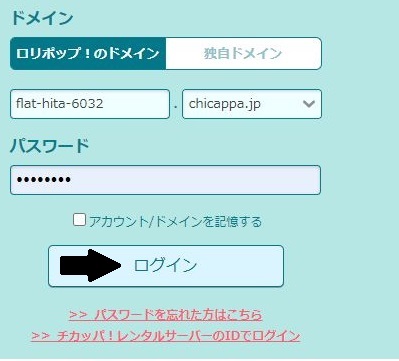
パスワードの再設定の際:ユーザー専用ページにログインをおこなうパスワードを紛失されている方はパスワードを忘れた方はこちらクリックしてください。
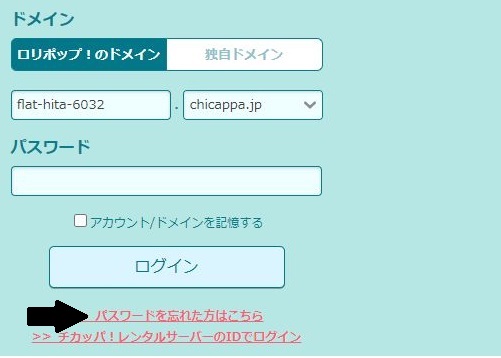
パスワードの再設定の際には
- アカウントの入力(例):flat-hita-6032
- ロリポップ!ドメインの選択(例):chicappa.jp
- ロリポップ!レンタルサーバーに申し込みをおこなった際のメールアドレスを入力
送信をクリックしてください。
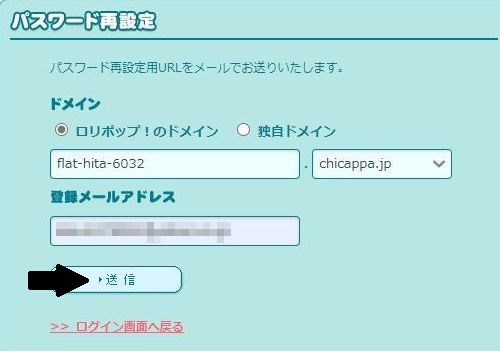
パスワード設定に関する案内がメールで送信されます
メールに記載がされてあるURLをクリックし
- パスワードを決めて入力
- 電話番号はロリポップ!レンタルサーバーにお申し込みをおこなった際の電話番号を入力
送信をクリックしてください。ユーザー専用ページにログインができた場合は、下記の独自ドメイン設定の解除方法をご覧ください。
ロリポップ!レンタルサーバーへ![]()
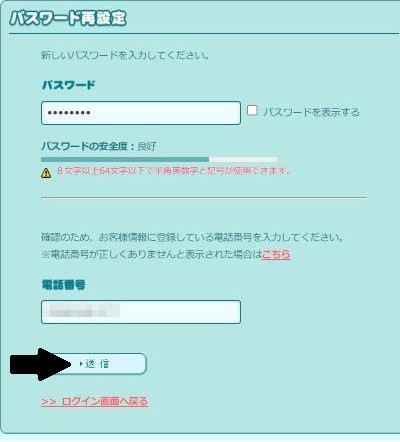
独自ドメイン設定の解除方法
ユーザー専用ページにログインをおこない、サーバーの管理・設定にマウスのカーソルを移動させると右に独自ドメインの設定が表示されますのでクリックしてください。

削除をおこなう独自ドメインの左のチェック項目をクリックして、チェックがついた状態にしてください。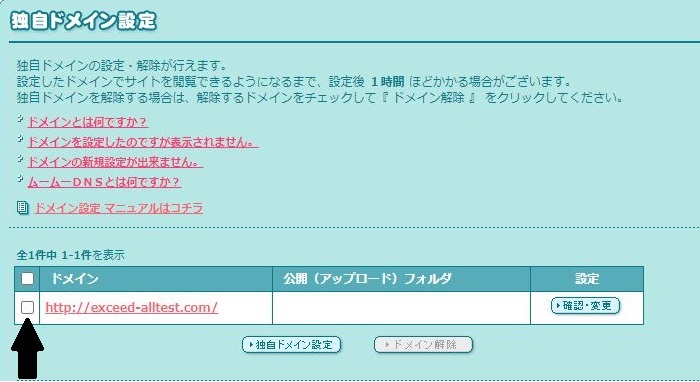
チェックがついた状態になるとドメイン削除というボタンの色が変わります。ドメイン解除ボタンをクリックします。
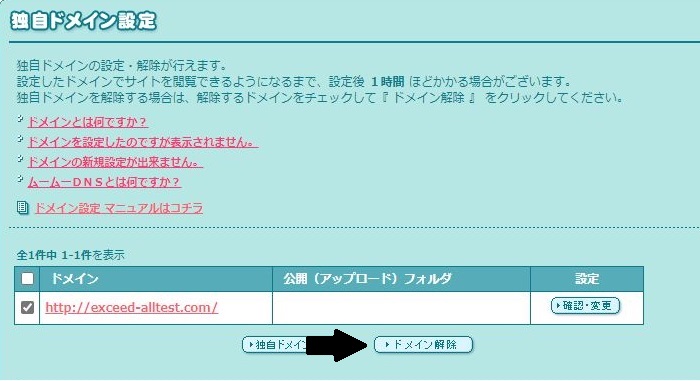
選択したドメインを解除しますという表示にOKをクリックします。
- 独自ドメインの設定が解除できた場合は、ロリポップ!レンタルサーバー
 へ再度アクセスし
へ再度アクセスし - 独自ドメインの設定ができなかったロリポップ!アカウントのユーザー専用ページにログインをおこなって独自ドメインの設定をおこなってみてください。

